Når du er koblet til OVPN, er alle innkommende porter stengt av sikkerhetsmessige årsaker. Dette hjelper delvis å beskytte enheten din mot angrep. Lukkede innkommende porter kan imidlertid også bidra til å redusere Internett-hastigheten, noe man selvfølgelig ønsker å unngå.
Denne guiden viser deg hvordan du kan spesifisere hvilken port som μTorrent, BitTorrent og Vuze skal bruke for å sikre en høyere internetthastighet.
Åpne en port
Sjekk guiden vår om portvideresending med OVPN. Sørg for å åpne en port med TCP og UDP.
Når en port er åpnet, sjekk guiden for torrent-klienten du bruker i listen nedenfor.
BitTorrent & μTorrent
- Åpne innstillinger.
- Klikk kategorien Nettverk.
- Angi portnummeret du fikk fra kontrollpanelet i Innkommende TCP-port.
- Forsikre deg om at Tilfeldig port under lansering er merket av.
Bildet nedenfor illustrerer dette.
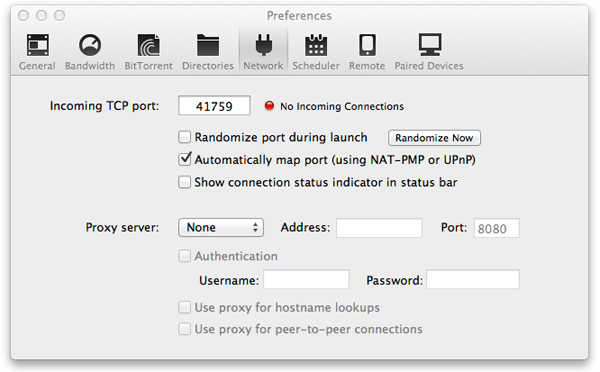
Vuze
- Åpne innstillinger.
- Klikk kategorien Server i venstre kolonne.
- Angi portnummeret du fikk fra kontrollpanelet i Innkommende TCP-port og i Innkommende UDP-port.
- Forsikre deg om at Tilfeldig lytteporter ved oppstart er merket av.
Bildet nedenfor illustrerer dette.
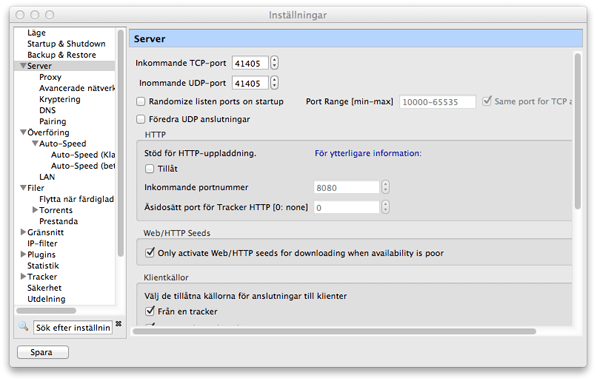
Ferdig
Når du har spesifisert den åpne porten, er du ferdig, og det er veldig sannsynlig at nedlastingshastigheten vil øke.
David Wibergh
